描述
用户可以轻松地调整计算机时间,日期,查看硬件配置信息(机器类型,序列号,内存和HDD等),设置无线或热键功能以及在BIOS下调整开机启动过程。推荐的进入BIOS方法如下所示。
通过功能键(Fn)进入BIOS
从Windows 10进入BIOS
从Windows 8.1 / 8进入BIOS
观看我们的视频:
[视频]什么是BIOS ?
[视频]如何在Windows 8、10中进入BIOS Setup Utility
适用品牌
ThinkPad
ThinkCentre
ThinkStation
操作系统
Windows 8 / 8.1
Windows 10
通过功能键(Fn)进入BIOS
打开系统电源。在启动过程中,按Lenovo , ThinkPad , ThinkStation或ThinkCentre徽标上的F1 。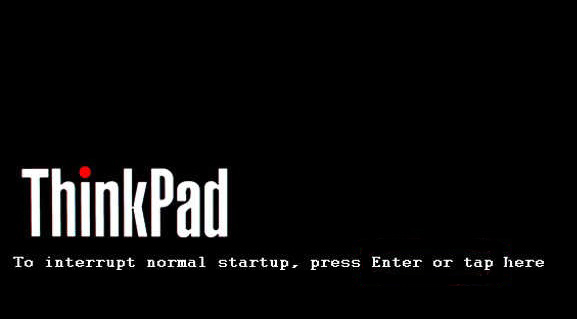
下图显示了示例BIOS屏幕。
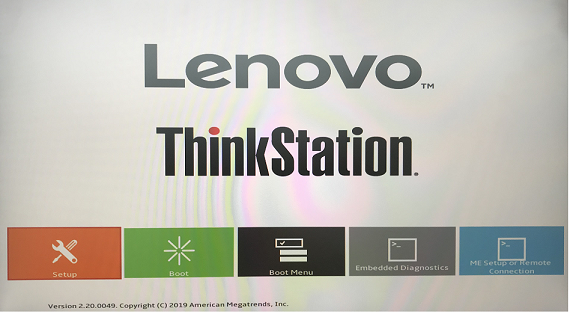
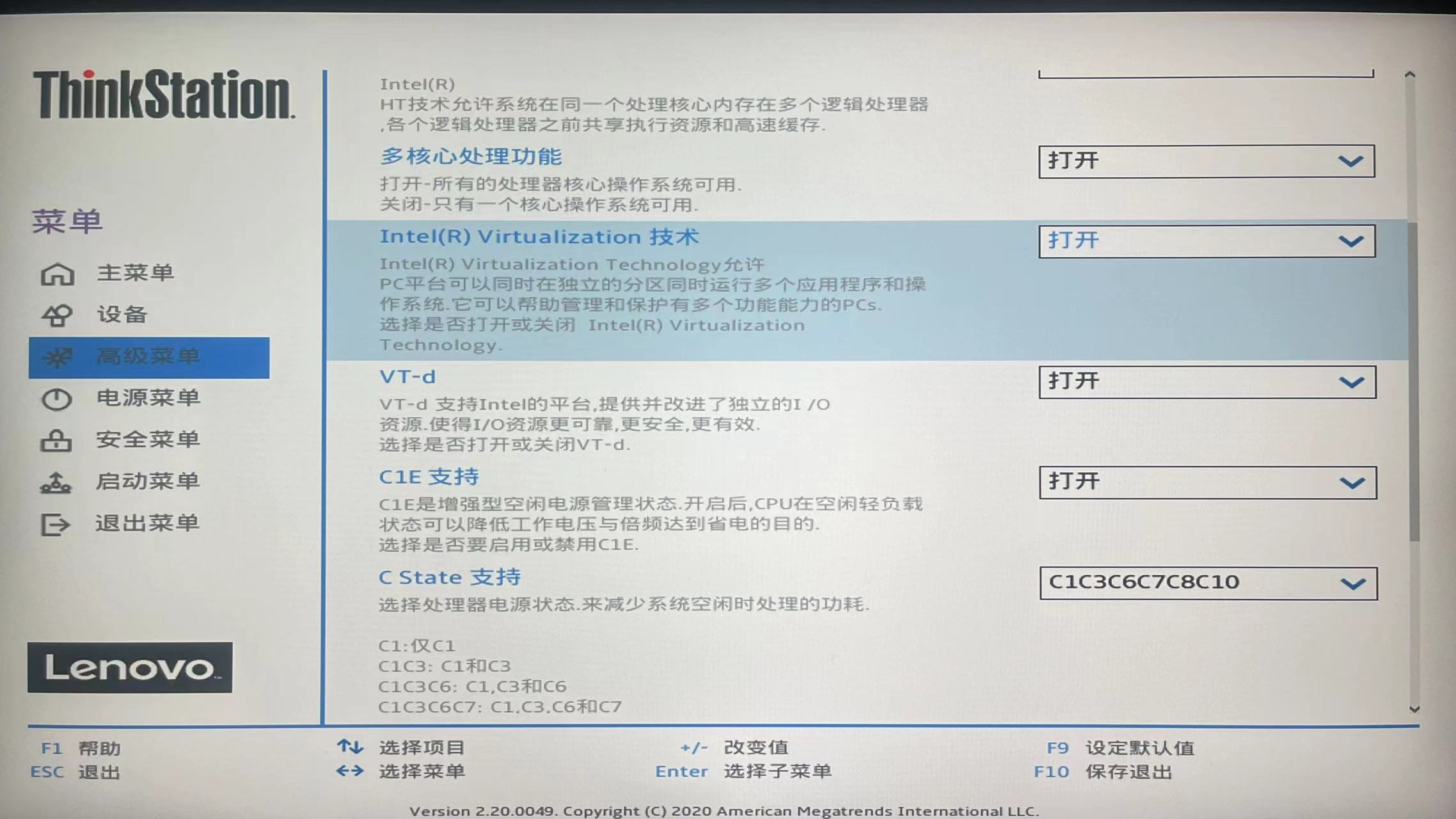
注意:对于某些型号,在开机期间连续按Enter直到显示Startup Interrupt Menu(启动中断菜单),而不是按F1 。屏幕截图仅供参考。实际菜单将有所不同。
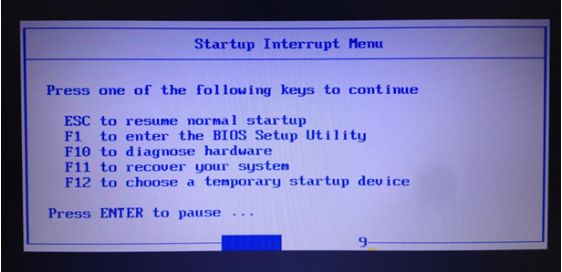
如果上述步骤不起作用,请尝试以下选项:
选项1
重新启动机器,然后按Lenovo徽标上的Enter键(按Enter键打断)。
选项2
关闭机器时按Shift键可完全关闭。打开机器电源,然后按Lenovo徽标上的Enter键(按Enter键打断)。
选项3
禁用快速启动,以便在关闭后使用Enter键进入BIOS 。
- 右键单击Windows图标,然后选择设置 。
- 选择系统 。
- 选择电源和睡眠 。在“相关设置”下选择“ 其他电源设置 ”。

- 选择选择电源按钮的功能 。
- 选择更改当前不可用的设置 。禁用打开快速启动 。
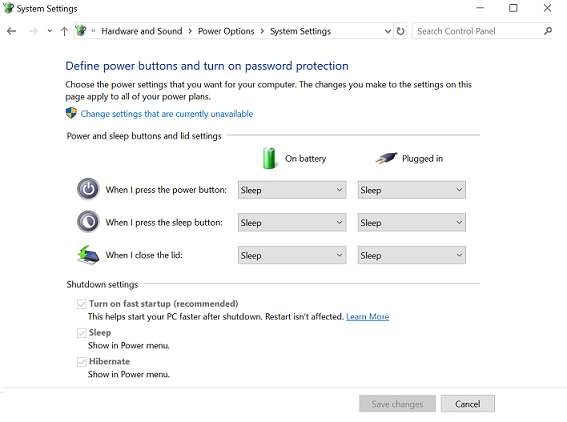
- 选择保存更改 。关闭机器。打开机器,然后在显示Lenovo徽标时按Enter键。
从Windows 10进入BIOS
1.点击 -> 设置或单击新通知
-> 设置或单击新通知 在右下角-> 所有设置以打开“设置”窗口。如果您使用的是触摸屏,请从屏幕的右边缘轻扫,然后点击“设置”。
在右下角-> 所有设置以打开“设置”窗口。如果您使用的是触摸屏,请从屏幕的右边缘轻扫,然后点击“设置”。
2.单击更新和安全 。
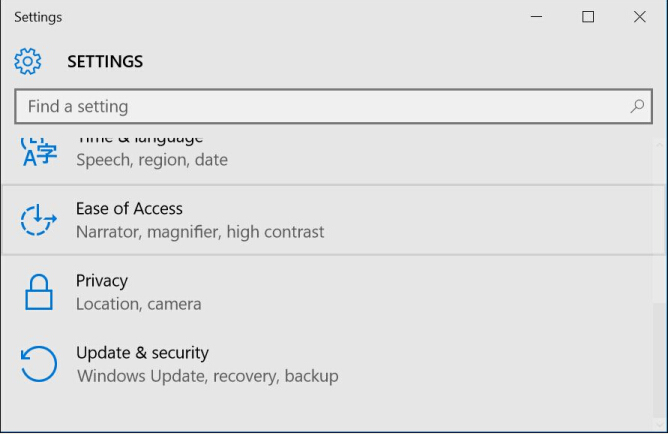
3.单击恢复 ,然后单击立即重新启动 。
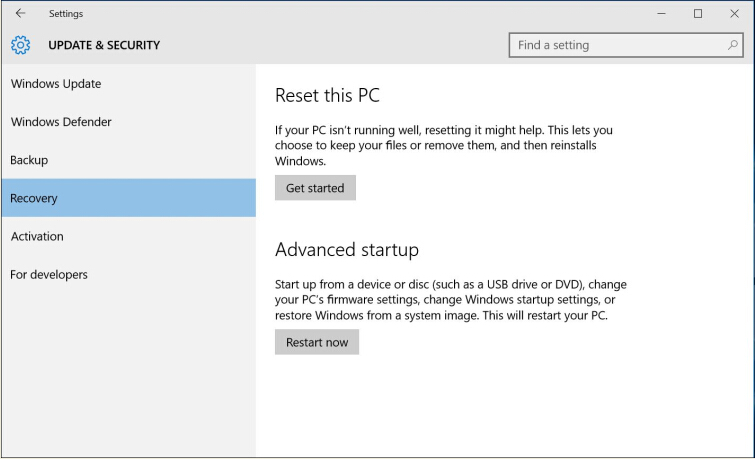
4.执行上述步骤后,将显示“选项”菜单。单击疑难解答 。

5.选择高级选项 。

6.单击UEFI固件设置 。
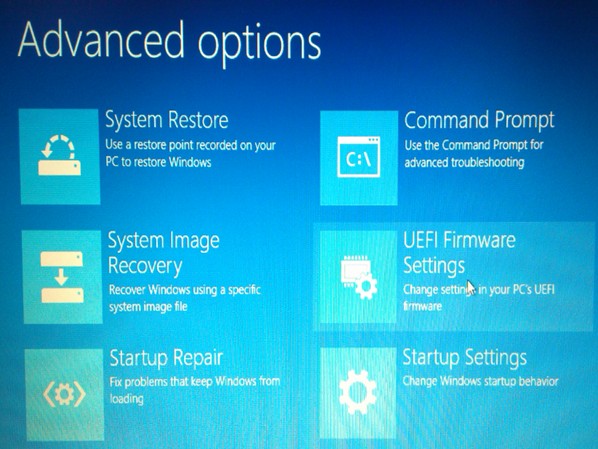
7.选择重新启动 。
8.这将显示BIOS设置实用程序界面。

从Windows 8.1 / 8进入BIOS
- 指向屏幕的右上角,向下移动鼠标指针,然后单击“设置” 。如果您使用的是触摸屏,请从屏幕的右边缘轻扫,然后点击“设置” 。
- 单击更改PC设置 。
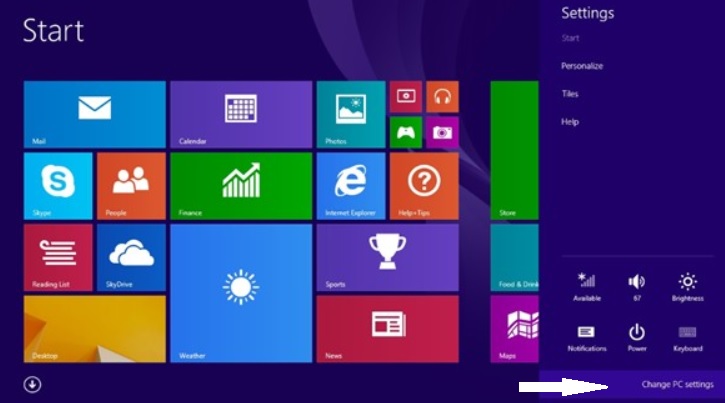
3.单击更新和恢复 。
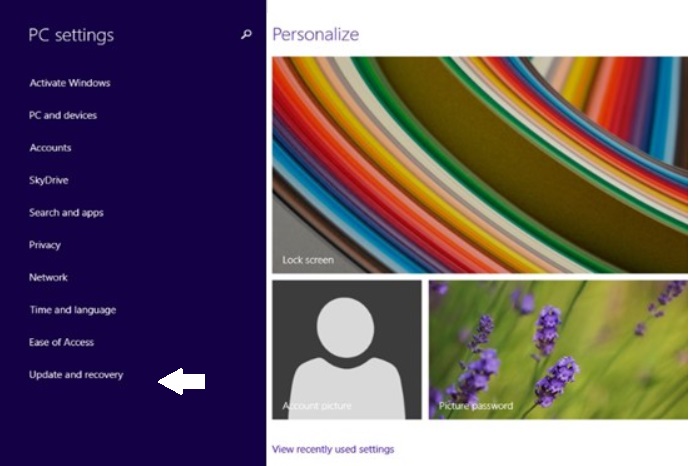
4.选择恢复按钮。然后立即重新启动 。
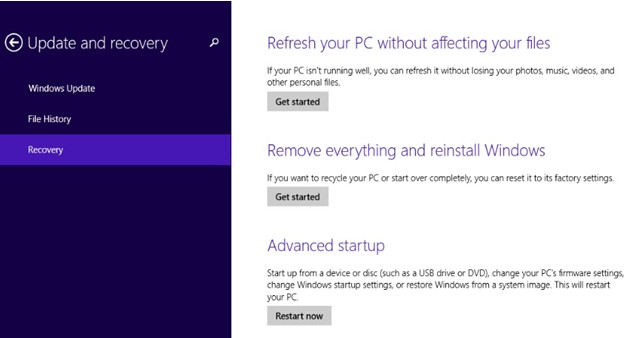
5.执行上述步骤后,将显示“选项”菜单。单击疑难解答 。
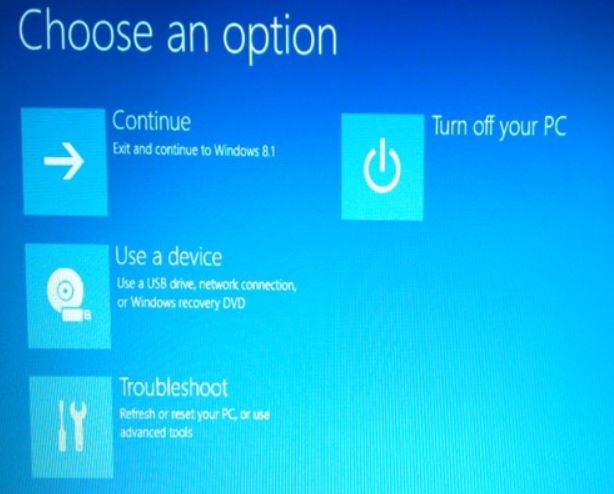
6.选择高级选项 。
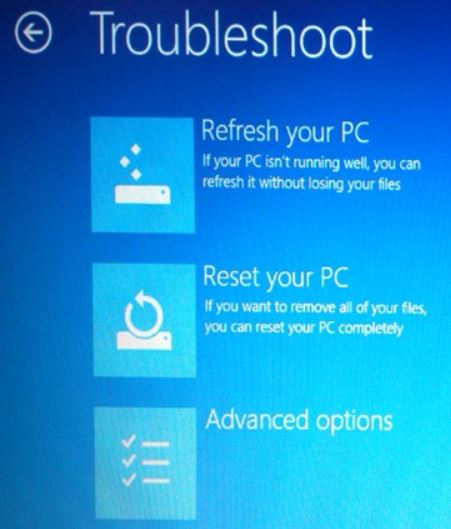
7.单击UEFI固件设置 。

8.选择重新启动 。
9.现在将显示BIOS Setup Utility界面。

关注【优爱酷】公众号
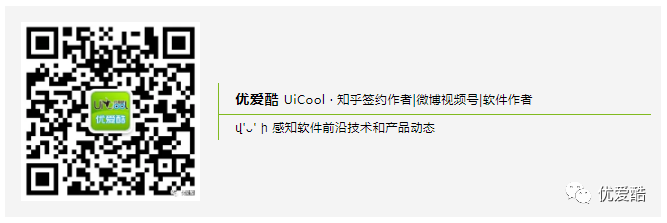
获取更多经验信息
— 完 —
本文系新浪微博、知乎内容激励计划签约账号【优爱酷】原创内容